Programul Excel pune la dispozitie mai multe functii care au ca scop numararea diferitelor celule. Putem afla numarul celulelor goale, a celor cu text, care contin anumte cuvinte sau caractere etc.
In articolul de astazi, vom intelege modalitatile in care putem utiliza functia COUNTIF prin exemple detaliate.
Sintaxa formulei COUNTIF este identica in toate versiunile Excel, asa ca putem utiliza exemplele din acest tutorial in versiunile 2013, 2010, 2007 sau 2003 ale programului.
Sintaxa si utilizarea functiei COUNTIF
Functia COUNTIF contorizeaza numarul celulelor dintr-o anumita zona care indeplinesc un singur criteriu specificat de utilizator. Sintaxa acestei formule este foarte simpla:
COUNTIF(range, criteria)
- range – este un argument obligatoriu si reprezinta zona de celule in care dorim sa verificam criteriul.
- criteria – este un argument obligatoriu si defineste conditia care spune functiei care sunt celulele pe care le va numara.
Pentru exemplele din cadrul acestui articol, vom folosi un tabel extras dintr-o baza de date cu toti castigatorii de la olimpiadele de vara. Pentru ca baza de date era foarte mare am extras informatiile referitoare la atletii romani de la problele de gimnastica castigatori de medalii la olimpiadele de vara intre 2000 si 2008.
Cum folosim functia COUNTIF pentru potrivirea exacta?
Cel mai adesea, COUNTIF este folosit pentru a numara de cate ori un text sau o valoare se regaseste intr-un tabel specificat.
In exemplul nostru, dorim sa aflam cati atleti au castigat 3 medalii la olimpiadele de vara intre 2000 si 2008. Vom folosi urmatoarea formula:
=COUNTIF($D$7:$D$24,3)
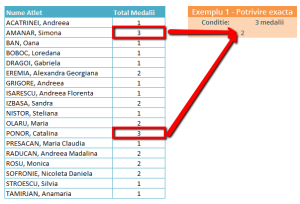 Functia COUNTIF pentru numararea valorilor mai mici sau mai mari decat o valoare data
Functia COUNTIF pentru numararea valorilor mai mici sau mai mari decat o valoare data
Programul Excel permite folosirea mai multor operatori de comparare a valorilor. Putem sa folosim acesti operatori impreuna cu functia COUNTIF pentru a numara valorile care se potrivesc regulii de comparare setate de noi.
In cazul folosirii acestor operatori, este foarte importanta modalitatea in care sunt notati in cadrul formulei.
In cazul in care, compararea se face pe baza unei valori specificate in cadrul formulei, atunci atat operatorul cat si valoarea vor fi incluse intre ghilimele (“>5”).
In cazul in care, comparearea se face pe baza unei alte celule, atunci modalitatea de scriere a conditiei este urmatoarea: “>”&$D$3.
In tabelul de mai jos, vom vedea cum putem sa folosim fiecare operator.
| Exemplu Formula | Descriere | |
| =COUNTIF($D$7:$D$24,”>2″) | Sunt numarate celulele a caror valoare este mai mare ca 2. | |
| =COUNTIF($D$7:$D$24,”<2″) | Sunt numarate celulele a caror valoare este mai mica decat 2. | |
| =COUNTIF($D$7:$D$24,”<>2″) | Sunt numarate celulele a caror valoare este diferita de 2. | |
| =COUNTIF($D$7:$D$24,”>=2″) | Sunt numarate celulele a caror valoare este mai mare sau egala decat 2. | |
| =COUNTIF($D$7:$D$24,”<=2″) | Sunt numarate celulele a caror valoare este mai mica sau egala decat 2. | |
Folosirea functiei COUNTIF impreuna cu caractere tip Wildcards
Caracterele de tip Wildcards se pot folosi in cadrul formulelor realizate pe informatiile de tip text. In cadrul functiei COUNTIF putem folosi urmatoarele caractere
- * – se foloseste pentru a inlocui orice numar de caractere dintr-un text. In exemplul nostru, dorim sa gasim toti atletii care au prenumele Andreea. Daca ne uitam in tabel, vom observa ca exista persoane care au un singur prenume si altii care au doua. Astfel, pentru argumentul Criteria vom folosi urmatoarul text “*Andreea*”. Prin folosirea caracterului * atat la inceput, cat si la sfarsitul cuvantului, setam functia sa numere orice text care are in interiorul sau numele Andreea. =COUNTIF($C$7:$C$24,”*Andreea*”)
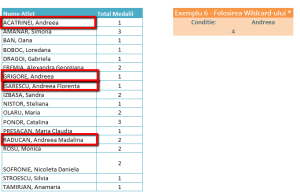
- ? – se foloseste pentru a inlocui un singur caracter dintr-un text. Pentru ca tabelul initial nu era potrivit pentru acest tip de cautare, am adaugat inca un tabel care contine o lista de prenume. Vom folosi ? pentru a numara persoanele al carui prenume are 4 caractere de tipul ?ana. =COUNTIF($C$28:$C$45,”?ana”) Functia va gasi 2 rezultate, Oana si Dana.
Downloadeaza fisierul exemplu
Daca ti-am starnit interesul, te invit sa descarci fisierul.
Comentarii si sugestii
Foloseste zona de comentarii pentru a impartasi experienta ta sau alte sfaturi utile legate de functia COUNTIF.

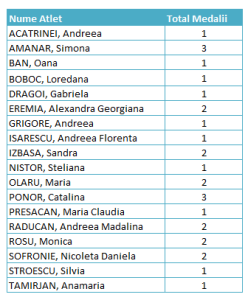
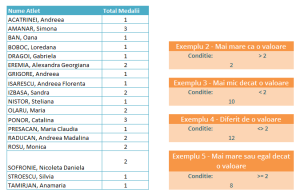
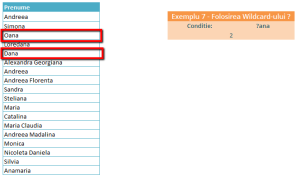

One thought on “Cum utilizam functia Countif in Excel?”